如何隐藏桌面文件夹并将其变成回收站图标?
发布时间:2016-08-02 11:38:18作者:知识屋
今天小编来教大家如何隐藏桌面文件夹并将其变成回收站图标,可以用来隐藏一些不想让别人看到的文件,想学的小伙伴可要看仔细了,知识屋的小伙伴们快来试试吧!
01.在桌面新建文件夹并把你想要隐藏的文件放在里面

02.在文件夹名字后面输入下列代码即可更改图标为回收站图标
文件夹变回收站图标代码(后面这些红色的全是,包括前面那个点) .{645ff040-5081-101b-9f08-00aa002f954e}

03.变为回收站图标后打开该文件夹将看不到原来的文件而是看到回收站的文件


04.恢复教程:点击键盘win键+R键调出运行程序并输入winrar运行winrar软件

05.我们可以看到这个文件的后缀名,删除即可

以上就是如何隐藏桌面文件夹并将其变成回收站图标方法介绍,操作很简单的,有需要的朋友可以按照上面步骤进行操作即可,希望能对大家有所帮助!
相关知识
-

生辰APP心愿单怎么删除?生辰APP心愿单有回收站吗?
-

分享两种方法,帮助恢复回收站数据
-
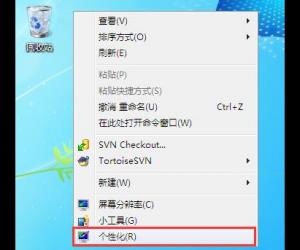
重装系统后win7桌面只有回收站图标怎么办 为什么装了win7桌面只有一个回收站
-
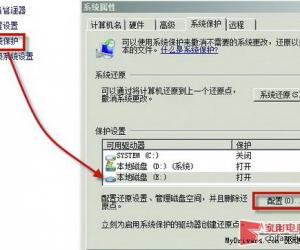
如何恢复彻底删除的文件 误删文件并清空回收站怎么找回
-
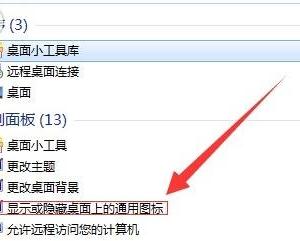
Win7系统回收站容量大小该怎么设置 电脑回收站无法调整容量的大小怎么办
-
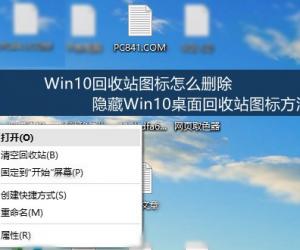
win10回收站图标怎么删除不了解决方法 Win10隐藏桌面回收站图标的教程
-
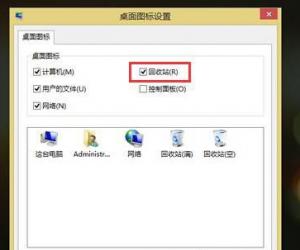
win8系统桌面回收站图标不显示不正常 Win8电脑回收站图标不见了怎么恢复
-
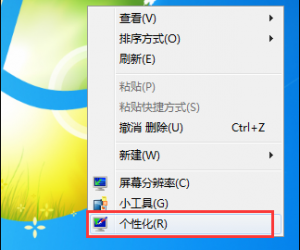
Win8重装系统桌面只剩回收站图标 重装win8系统后桌面只显示回收站怎么办
-

win7系统怎么把回收站从桌面隐藏方法 win7怎么去掉桌面上回收站的图标
-

Win7系统删除文件不进回收站的方法 win7怎么让垃圾文件不进回收站直接删除
软件推荐
更多 >-
1
 一寸照片的尺寸是多少像素?一寸照片规格排版教程
一寸照片的尺寸是多少像素?一寸照片规格排版教程2016-05-30
-
2
新浪秒拍视频怎么下载?秒拍视频下载的方法教程
-
3
监控怎么安装?网络监控摄像头安装图文教程
-
4
电脑待机时间怎么设置 电脑没多久就进入待机状态
-
5
农行网银K宝密码忘了怎么办?农行网银K宝密码忘了的解决方法
-
6
手机淘宝怎么修改评价 手机淘宝修改评价方法
-
7
支付宝钱包、微信和手机QQ红包怎么用?为手机充话费、淘宝购物、买电影票
-
8
不认识的字怎么查,教你怎样查不认识的字
-
9
如何用QQ音乐下载歌到内存卡里面
-
10
2015年度哪款浏览器好用? 2015年上半年浏览器评测排行榜!








































